
时间:2023-03-20 编辑:hyd
酷家乐云设计是专为装修公司打造的只能家具设计应用,包含了常见的户型设计、吊顶设计、衣柜设计、墙面设计、效果图展示等功能,这里小编为你带来的就是吊顶的设计全过程。
首先进入酷家乐装修设计软件,导入绘制好基本房型的素材,点击主页面的工具箱-吊顶工具,进入3D装修界面。
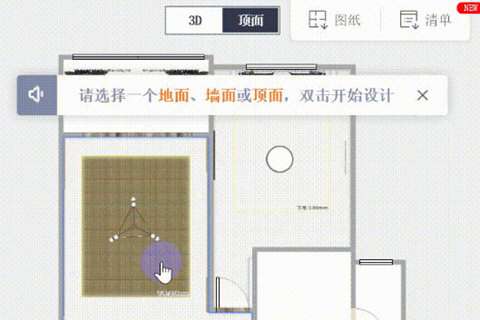
切换到顶面视图,选择其中一个房间的顶面,双击进行设计。
右键进入编辑界面,进入到所选区域的吊顶设计,菜单栏里的功能有材质刷、测量、显示、撤销恢复与清空、彩图清单,右侧导航栏里的功能有预览、房间切换、画造型、扣板、模型等等。根据自己的需要进行选择,软件自带常用模型,点选即可。
追求个性化的用户可以自由画造型,选择是否有灯带造型线胡,左键在吊顶上单击确定起点,根据蓝色十字绘制直线,右键单击结束绘制,完成闭合造型线绘制。弧线的吊顶是直接转为圆弧造型的,不是直接绘制而成的。
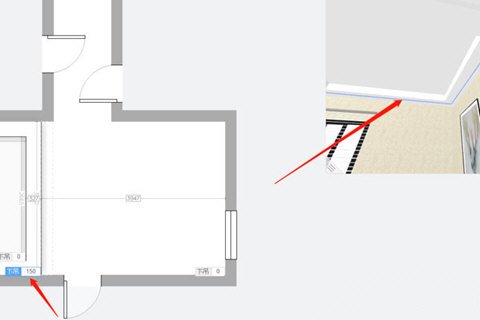
确定好线框后,设置下吊数值,会在右上角的3D显示中看到效果,点击中间的线条,出现剖面灯带命令,设置灯带的亮度、颜色,奠定好整体风格。
再将具备照明功能的一些筒灯摆放到相应位置,确保整个房间的灯光能满足日常需求。
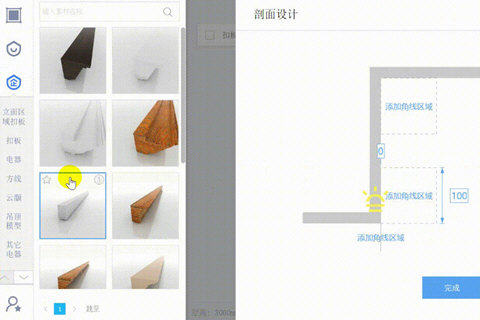
然后选择角线,选择角线类型拖放到线条上,如果该房间有扣板的需求,点击扣板,勾选扣板自由铺,在公库中选择一种扣板产品,左键选中拖放到区域中,在弹出的工具图标里点击中间的复制图标,按住鼠标左键拖动可以进行连续复制铺贴。
完成吊顶后,用渲染工具简单渲染一些,就可以预览整个吊顶的3D效果,有兴趣的小伙伴还不快去试试。
酷家乐相关攻略推荐: